Scannerのパラメータを設定し、検出された脅威に対するデフォルトのアクションを変更できます。ほとんどの場合は、デフォルト設定が最適なものとなっています。必要がない限り変更しないようにしてください。
ファイルスキャンのオプションを開くには
1.Dr.Web メニュー ![]() を開き、Security Center を選択します。
を開き、Security Center を選択します。
2.Dr.Webが 管理者モード で動作していることを確認してください(プログラムウィンドウ下部にあるロックが開いています ![]() )。管理者モードではない場合は、ロックをクリックします
)。管理者モードではない場合は、ロックをクリックします ![]() 。
。
3.プログラムウィンドウ上部にある をクリックします。
4.製品のメイン設定ウィンドウが開きます。ウィンドウの左側にある Scanner を選択します。
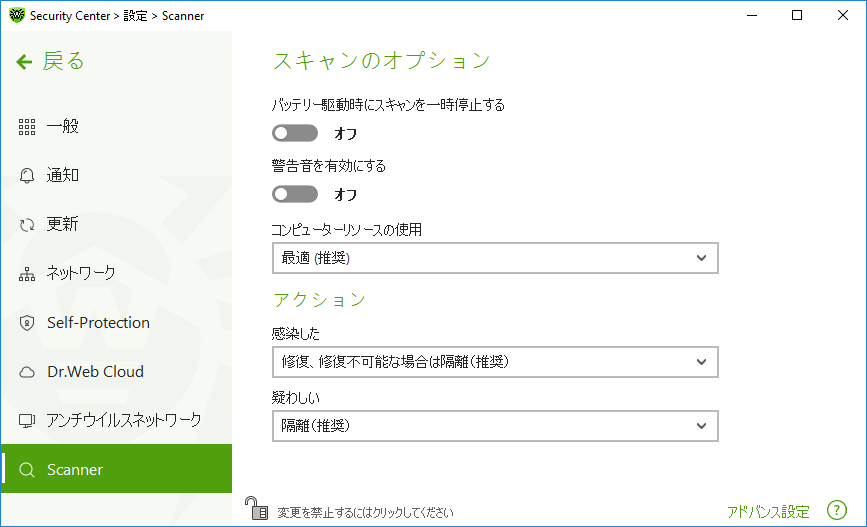
図 37. Scannerの設定
スキャンのオプション
このページではDr.Web Scanner動作の全般的なパラメータを設定することができます。
•バッテリー駆動時にスキャンを一時停止する - バッテリモードに切り替える場合にスキャンを一時停止するには、このオプションを有効にします。このオプションはデフォルトで無効になっています。
•警告音を有効にする - Dr.Web Scannerが脅威を検出または駆除するすべてのイベントにサウンドアラートを使用するには、このオプションを有効にします。このオプションはデフォルトで無効になっています。
•コンピューターリソースの使用 - Dr.Web Scanner によって使用されるコンピューターリソースの上限を指定します。デフォルトの値は多くの場合に最適となっています。
アクション
この設定グループでは、感染したファイルや疑わしいファイル、マルウェアが検出された際のScannerの処理(アクション)を指定できます。
感染したオブジェクトのタイプごとに、それぞれのドロップダウンリストから個別にアクションを設定することができます。
•感染した - 既知の修復可能(と思われる)なウイルスに感染したオブジェクト
•疑わしい - 感染していると思われる、または悪意のあるオブジェクトを含んでいると思われるオブジェクト
•潜在的に危険なオブジェクト(リスクウェア)
デフォルトでは、Scannerは既知のウイルスや修復できる可能性のあるウイルスに感染したファイルについては、それらの修復を試みます。それ以外の危険なオブジェクトは 隔離 に移動します。Scannerのアクションは、検出された脅威のタイプごとに個別に変更できます。利用可能なアクションのセットは、脅威の種類によって異なります。デフォルトのアクションは最適なものとなっており、「推奨」と記載されています。![]() アクションの詳細
アクションの詳細
検出された脅威に対して、以下のアクションのうちいずれか1つを選択することができます。
|
|
複合オブジェクト(アーカイブ、メールボックス、ファイルコンテナなど) 内の脅威は個別に処理することができません。Dr.Web Scanner は、複合オブジェクト全体に対して選択されたアクションを適用します。 |
追加設定
詳細設定を開くには、スキャンのオプション ウィンドウで アドバンス設定 リンクをクリックします(図 Scannerの設定 参照)。
コンテナ、アーカイブ、メールファイルのスキャンを無効にすることができます。このオプションはデフォルトで有効になっています。
スキャン完了後にScannerが実行するアクションを、以下から1つ選択することができます。
•アクションを適用しない - Scanner は検出された脅威のリストを表示します。
•検出された脅威を駆除 - Scanner は自動的に脅威を駆除します。
•検出された脅威を駆除してコンピューターをシャットダウン - Scanner は脅威を自動的に駆除し、コンピューターをシャットダウンします。